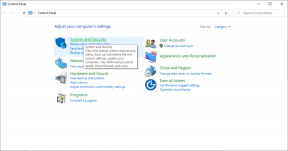Slik installerer du macOS på nytt fra macOS Recovery
Macos Guide / / August 05, 2021
Operativsystemer er hovedhjertet til enhver PC eller bærbar PC. Det finnes forskjellige operativsystemer som du kan velge mellom. Microsofts Windows, Linux eller Apples macOS. Det kan være forskjellige grunner til at du vil installere et operativsystem på nytt på systemet ditt. For det aktuelle emnet snakker vi om macOS. Det kan være fordi macOS ikke fungerer så flytende og glatt som før, eller at du har problemer med programvaren eller komplikasjoner. Dessuten kan du oppgradere Mac-en din, noe som krever at du tørker av dataene som er lagret i macOS.
Eller det viktige scenariet ville være at du har en krasjet macOS, ikke i det hele tatt jobber på PCen. Vel, i så fall er installering av macOS den eneste løsningen. I dette innlegget vil vi gi deg noen trinn som lar deg installere macOS på nytt ved hjelp av gjenopprettingspartisjonen. Spesielt er macOS installert via en programvareoppdatering, noe som betyr at det ikke er noen fysisk disk tilgjengelig. Heldigvis tillater Apple nå sine mac-brukere å installere macOS via Recovery. Så når det er sagt, la oss ta en titt på selve artikkelen:

Slik installerer du macOS på nytt fra macOS Recovery
Vel, først og fremst, hvis du installerer Mac på nytt, må du sørge for at dataene på enheten din er sikkerhetskopiert. Men hvis du bruker iCloud Drive til å synkronisere alle dokumenter og skrivebord i skyen, har du en ting mindre å bekymre deg for. Da dataene er helt sikre i iCloud. Forsikre deg om at du har en sterk internettforbindelse og at Mac-en er koblet til en strømkilde.
- Slå på Mac-en og trykk og hold nede kombinasjonen av tastene som er nevnt nedenfor:
- Kommando + R - Kommando + R-kombinasjonsnøkkelen lar deg installere den nyeste macOS som ble installert på din Mac på nytt.

- Når du ser en Apple-logo som vises på Mac-skjermen, kan du slippe knappene.
- Deretter blir du bedt om å oppgi passordet for å fortsette.

- Når det ovennevnte er gjort, vises et vindu for macOS Utilities. Dette bekrefter at du har startet macOS fra Recovery.

- Av antall alternativer, må du velge den andre, dvs. installere macOS på nytt.
- Klikk på Fortsett-knappen.
- Nå må du følge instruksjonene på skjermen, for eksempel hvilken disk du vil installere, etc.

- Når det er gjort, begynner installasjonen av macOS, og du må gi litt tid til Macen for å fullføre installasjonen.
- Spesielt vil Macen din starte på nytt flere ganger i løpet av prosessen. Så det er ingenting å være bekymret for.
Pakk opp!
Så der har du det fra min side i dette innlegget. Jeg håper du var vellykket med å installere macOS på nytt ved hjelp av Recovery på din Mac ved å følge de ovennevnte trinnene. Forsikre deg om at du går gjennom hele trinnene først, slik at du ikke går glipp av noen trinn. Gi oss beskjed i kommentarene nedenfor hvis du likte dette innlegget og vil at vi skal dekke alt annet relatert til macOS.
I mellomtiden, hvis du likte dette innholdet og ønsker å lese mer innhold, for mer så fantastisk dekning, kan du gå over til vår sjekk ut vår Windows-guider, Spillguider, Sosiale medieveiledninger, iPhone, og Android-guider for å lese mer. Sørg for å abonnere på vår YouTube-kanal for fantastiske videoer relatert til Android, iOS og Gaming. Så, til neste innlegg... Skål!
En Six Sigma og Google-sertifisert digital markedsfører som jobbet som analytiker for et topp MNC. En teknologi- og bilentusiast som liker å skrive, spille gitar, reise, sykle og slappe av. Gründer og Blogger.